 12月03日 タッチパッド |
 12月03日 キーボード |
F・4あたりにマウスの絵が描かれているキーがあります。このマウスの絵は四角く囲まれているのでFnキーを押しながら押すとタッチパッドが無効になる場合があります。
 12月03日 タッチパッド無効 |
今日は天気は良かったのですが、寒かったです。
しっかり冬型の気圧配置だったようです。風邪に注意ですね。
しっかり冬型の気圧配置だったようです。風邪に注意ですね。
 12月03日 タッチパッド |
 12月03日 キーボード |
 12月03日 タッチパッド無効 |
 10月15日 フロッピーディスク |
 10月15日 パッケージ |
 10月15日 説明書 |
 08月16日 Metro画面 |
 07月10日 PC TV with nasne起動中 |
 07月10日 nasne×2 |
 06月24日 このページは表示できません |
 06月24日 無線LANスイッチ |
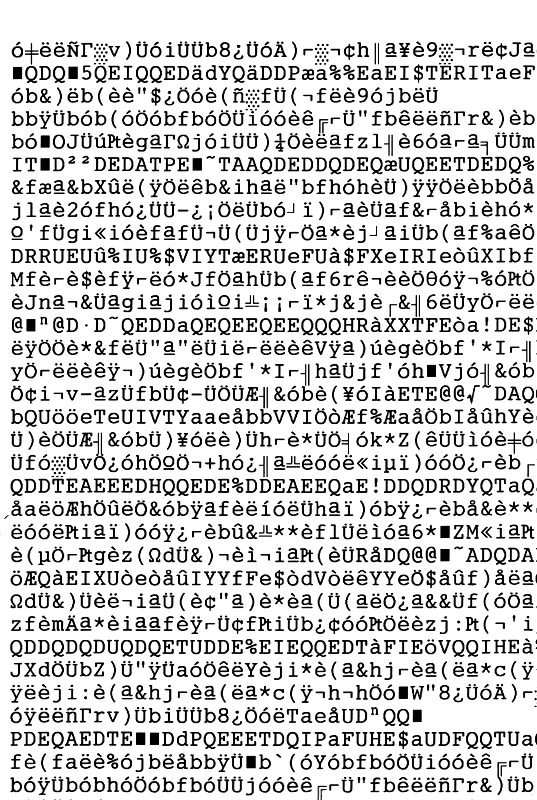 04月22日 変な印刷 |
 04月22日 プリンター |
![12月09日 トマトクリームパスタ [加工後]](https://blogimg.goo.ne.jp/user_image/72/fd/ffab7c34e9826a9684b6015289a878ed.jpg) 12月09日 トマトクリームパスタ [加工後] |
 12月09日 超!美味しく変換 |
![12月09日 トマトクリームパスタ [加工前]](https://blogimg.goo.ne.jp/user_image/4c/30/6226ac91439a74088e4a6b604c7d7c4e.jpg) 12月09日 トマトクリームパスタ [加工前] |






 07月20日 スキャンスナップ |
 07月20日 根岸台 |
 04月26日 マウス型スキャナ |
 04月26日 マウス型スキャナ パッケージ |
 04月26日 マウス型スキャナ 背面 |
 04月26日 取り込み中 |
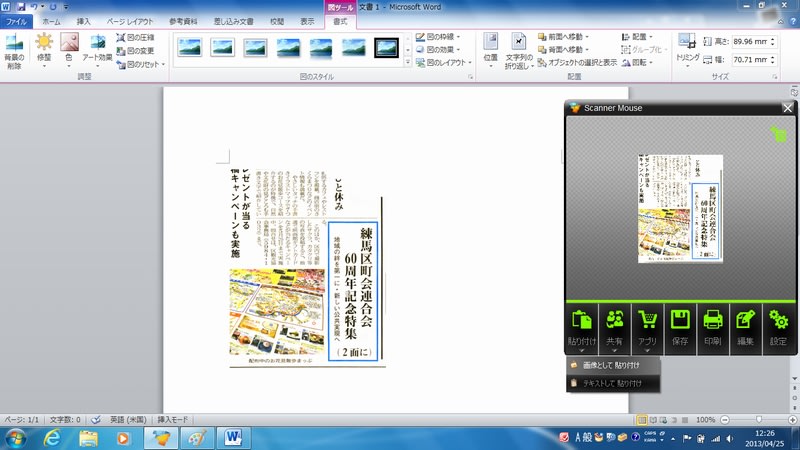 04月26日 ワードに貼る |